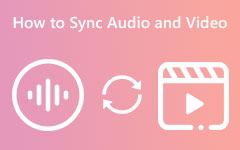Hur man fördröjer ljud med online- och offlineverktyg [detaljerade steg]
Anta att du är intresserad av att veta hur man fördröjer ljud online och offline. Då har den här artikeln den bästa lösningen för dig. Du kommer också att lära dig varför du behöver fördröja ljudet för din video. Det här inlägget kommer att ge olika metoder att utföra. På så sätt kommer du att ha olika alternativ på vilka verktyg som passar dig bäst. Så läs det här inlägget för att upptäcka dessa beprövade och testade metoder utan vidare.
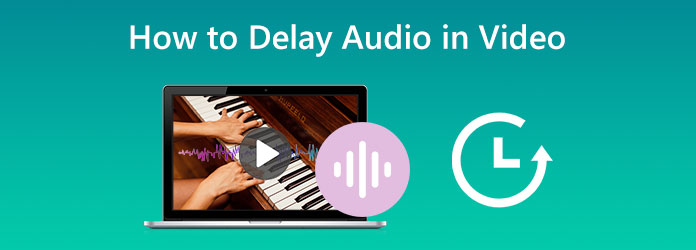
Del 1: Hur man fördröjer ljud inVideo offline
Ibland när du tittar på en film på en mediaspelare kanske ljudet inte är synkroniserat. Eftersom det kan finnas en liten fördröjning mellan ljudspåret och videon. Detta kan vara frustrerande när du tittar på din favoritvideo. Du kan använda rätt verktyg för att ställa in en ljudfördröjning och korrekt synkronisera ljud och bild. En annan anledning att fördröja ljud i en video är att det kommer att ge skarphet till ljudspåret. På så sätt kommer ljudet att få en fin effekt, vilket gör det bättre för människor att höra.
Hur man fördröjer ljud med Tipard Video Converter Ultimate
Tipard Video Converter Ultimate är programvaran du kan använda offline. Du kan fördröja ditt ljud på bara några sekunder med funktionen Audio Sync. Dessutom, med dess intuitiva gränssnitt, kan du använda verktyget effektivt. På så sätt kan alla professionella och icke-professionella användare fördröja ljud i detta program. Denna offline-programvara är också gratis att ladda ner. Det är också tillgängligt på Windows och Mac, vilket gör det bekvämt. Förutom att fördröja ljudet finns det mer du kan göra. Dessutom kan du ändra ljudinställningarna. Du kan ändra kanal, samplingshastighet och bithastighet. Du kan också ändra utdataformatet för videon. Den innehåller MP4, MOV, AVI, WMV, MKV och mer. Dessutom är exportprocessen snabb. Du kan spara din slutliga utdata på bara några sekunder. Dessutom, förutom att fördröja ljud i en video, erbjuder detta program fler funktioner. En av huvudfunktionerna i denna programvara är att konvertera videor. Den stöder flera filer som MP4, MOV, AVI, FLV, MKV, WMV och mer. Det erbjuder en batchkonverteringsprocess för att konvertera flera filer samtidigt.
Följ de enkla instruktionerna nedan för att lära dig hur du fördröjer ljud i en video med Tipard Video Converter Ultimate på din Windows och Mac.
steg 1ladda ner Tipard Video Converter Ultimate. Du kan klicka på Download knappen nedan för att enkelt komma åt appen. Starta programvaran efter installationsprocessen.
steg 2När gränssnittet visas på skärmen, navigera till Verktygslåda panel. Välj sedan Ljudsynkronisering funktion.
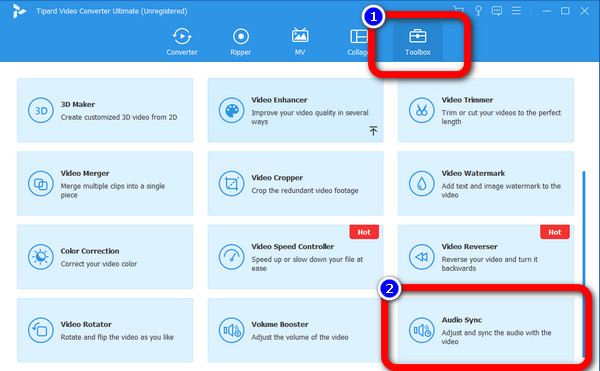
steg 3Efteråt kommer ett annat gränssnitt att visas på din skärm. Klicka på Plus ikonen i mittgränssnittet. Din filmapp kommer att dyka upp och välj den video du vill lägga till. Klicka sedan Öppen.
steg 4När du har lagt till videon, gå till Dröjsmål alternativ. Du kan fördröja videon genom att justera skjutreglaget. För att fördröja ljudet, skjut på Orange prick till vänster. Du kan också justera volymen på din video genom att justera skjutreglaget.
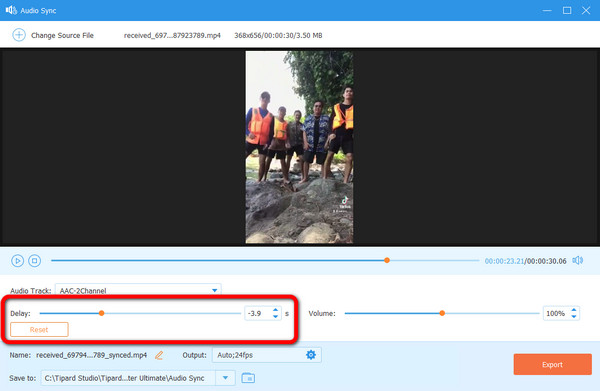
steg 5Om du vill ändra ljud- och videoinställningarna klickar du på Produktion alternativ. Du kan ändra videons upplösning, bildfrekvens, kvalitet och andra parametrar. Du kan också ändra ljudets samplingshastighet, bithastighet, kanal och mer. Efter det klickar du på OK knapp.
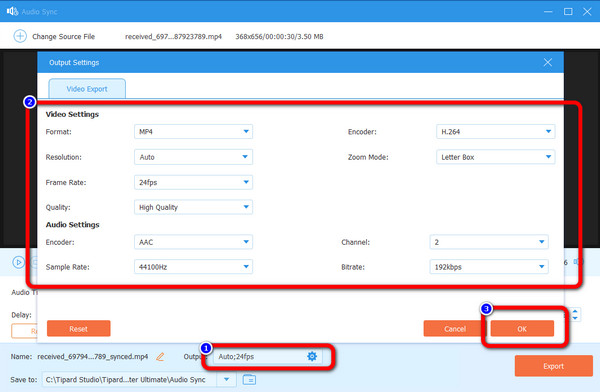
steg 6Klicka på Exportera knappen för det sista och sista steget. Du kan se det i det nedre vänstra gränssnittet. Vänta på exportprocessen; det tar några sekunder. När processen är klar kan du se din fil i din utdatamapp.
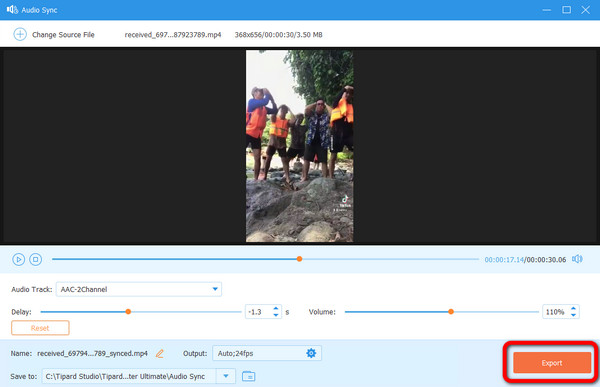
Hur man fördröjer ljud med Adobe Premiere
En annan programvara du kan använda är Adobe Premiere. Det här programmet kan fördröja ljudet i din video med hjälp av praktiska verktyg. Det är också en av de populära redigeringsprogramvaran du kan använda. Adobe Premiere är dock inte perfekt för nybörjare. Det är svårt att fördröja ljudet i videon. Den har ett förvirrande gränssnitt med många alternativ, vilket gör det svårt att förstå. Dessutom erbjuder denna programvara bara en 7-dagars gratis testversion. Så efter testperioden debiteras du automatiskt. Att köpa det är dyrt, så du måste först tänka på om du kommer att använda den här programvaran kontinuerligt. Den har också en komplicerad installationsprocess. Om du är en ny användare måste du söka hjälp från skickliga användare för att använda detta program.
steg 1Ladda ned och installera Adobe Premiere på din dator. Kör sedan programmet
steg 2Gå till Arkiv> Öppna alternativet när gränssnittet är öppet. Mappen från din dator visas. Välj videon du vill lägga till.
steg 3Gå till Projektpanelen och välj audio och video- clips. Dra klippen på sekvensen. På så sätt kan du flytta ljudspåret för att fördröja det från videon. Spara sedan din video.
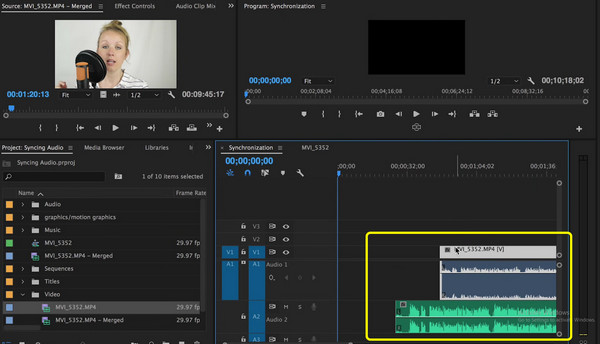
Hur man fördröjer ljud med Davinci Resolve
Davinci lösa kan också fördröja ljud i en video. Allt du behöver göra är att justera ljudspåret från videospåret. Dessutom är det en videoredigerare som hjälper användare med efterproduktionsprocesser. Det inkluderar 8K-redigering, infogning av visuella effekter, färgkorrigering, vända videor, och mer. Det är dock en utmaning att använda programvaran. Den har ett förvirrande alternativ, som är olämpligt för icke-professionella användare. Du måste också köpa en prenumerationsplan för att uppleva fler fantastiska funktioner. Men programvaran är dyr.
steg 1Download Davinci lösa på ditt skrivbord. Starta programvaran efter installationsprocessen. Sedan kommer gränssnittet att dyka upp.
steg 2Gå till Fil alternativet uppe till vänster i gränssnittet. Välj sedan Öppen möjlighet att bifoga videon.
steg 3Dra videon till tidslinje sektion. Sedan kommer ljud- och videospåret att dyka upp. Du kan dra ljudspåret till önskad plats. Du kan flytta den till vänster för att fördröja ljudet från videon.
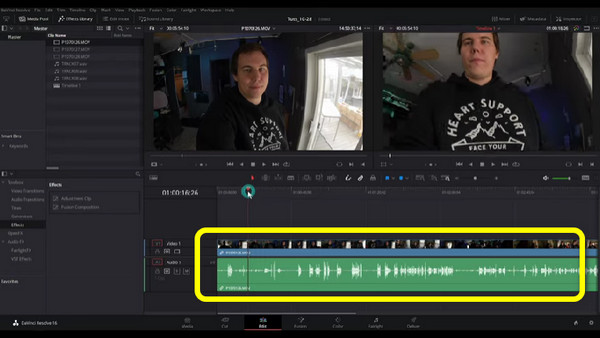
steg 4När processen är klar, gå till Fil > Spara som alternativet för att spara din redigerade video.
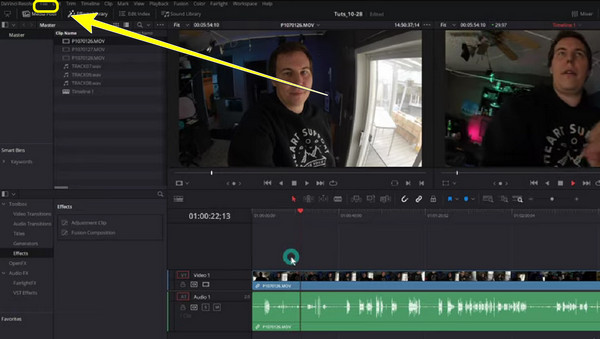
Hur man fördröjer ljud med VLC Media Player
En gratis editor som du kan använda för att fördröja ljud är VLC Media Player. Denna programvara är inte bara bra för att spela olika videor utan fördröjer också ljudet i video enkelt. Det är också gratis att ladda ner, vilket gör det tillgängligt och bekvämt. Det finns fler funktioner du kan stöta på i denna programvara. Du kan konvertera videofiler, trimma videor, etc. Detta verktyg är dock enormt. Du måste överväga lagringen av din dator. Dessutom är installationsprocessen för lång. Det kommer att ta för mycket tid, vilket inte är lämpligt för användare. Följ de enkla guiderna nedan för att lära dig hur du använder VLC Media Player ljudfördröjning.
steg 1Installera VLC Media Player på din dator.
steg 2Öppna videon genom att klicka på Media > Öppna filen alternativet i det övre vänstra gränssnittet.
steg 3Navigera till Visa utökad inställning ikonen på det nedre gränssnittet. Ett nytt gränssnitt kommer att dyka upp.
steg 4Gå till Synkronisering alternativet och se Synkronisering av ljudspår. I den här delen kan du justera hur många sekunder du vill fördröja ljudet på din video.
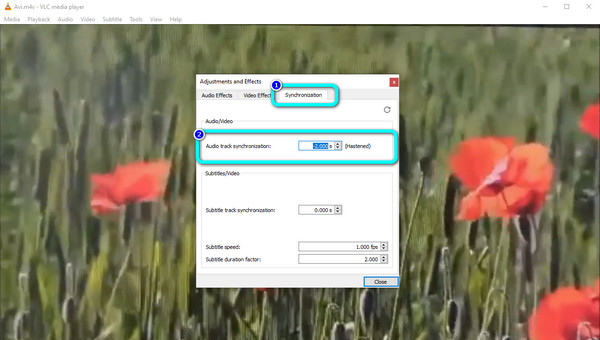
Del 2: Hur man fördröjer ljud online
Om du letar efter ett online sätt att fördröja ljud i din video, använd Kapwing. Detta webbaserade verktyg låter dig justera ljudspåren i din video separat från videospåret. Det betyder att fördröja eller föra fram ljudet är en plätt. Dessutom, förutom att fördröja ljud, kan du också förbättra din video. Det finns fler redigeringsverktyg som den kan erbjuda, som att lägga till undertexter, filter, text och mer. Du måste dock skapa ett konto för att använda detta onlineverktyg. Processen är också utmanande, särskilt när du lägger till video- och ljudspåret. Dessutom, om du vill ha fler redigeringsfunktioner måste du köpa proversionen.
steg 1Gå till Kapwing webbplats och skapa ett konto.
steg 2Klicka på Skapa nytt projekt möjlighet att starta. Tryck sedan på Plustecken för att lägga till videofilen. Gå också till det vänstra gränssnittet Audio och lägg till samma video för att få ljudspåret för videon.
steg 3När video- och ljudspåren finns på tidslinjen, justera ljudspåret genom att flytta det med musen.
steg 4Slutligen, efter att du fördröjt ljudet, gå till det övre vänstra gränssnittet och klicka på Exportera för att spara videon.
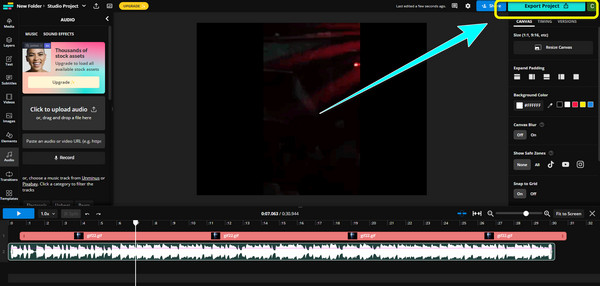
Del 3: Vanliga frågor om hur man fördröjer ljud i video
1. Är reverb detsamma som en delay?
Nej, de är inte likadana. Förstärkta musikinstrument producerade reverb. När du observerar andra efterklangsvideor blir ljudet långsamt. När vi säger fördröjning talar det om fördröjningen av ljudet i videon.
2. Vad orsakar ljudfördröjningen i en video?
En anledning till det försenade ljudet är en dålig internetuppkoppling. Ibland är ljudspåret inte korrekt synkroniserat med videon.
3. Vad är fördelen med att fördröja ljud?
Det kommer att generera ytterligare effekter. Det kommer att förbättra ekot på videon. På så sätt blir det mer tillfredsställande att höra medan du tittar.
4. Hur använder man FFmpeg för att fördröja ljud?
Låt oss säga att du vill fördröja ljudet med 3 sekunder. Du kan skriva ffmpeg -i "movie.mp4" -itsoffset 3 -i "movie.mp4" -map 0:a -c cop. Tryck sedan på Enter på ditt tangentbord.
Slutsats
Som nämnts ovan är det här de bästa lösningarna du kan lära dig om hur man fördröjer ljud online och offline. Vissa av sätten är dock olämpliga för icke-professionella användare. Om så är fallet, använd Tipard Video Converter Ultimate. Denna offline-programvara erbjuder ett intuitivt gränssnitt, perfekt för alla användare, särskilt nybörjare.